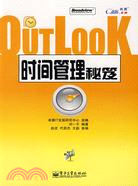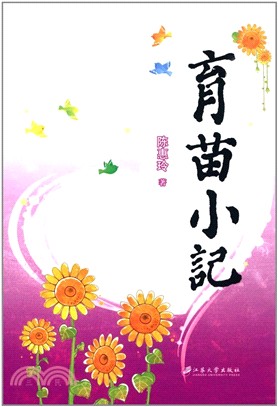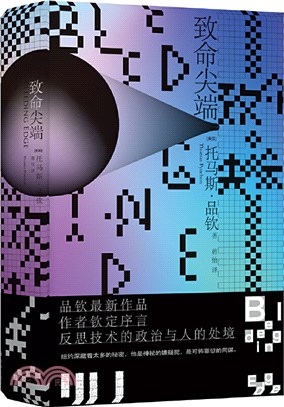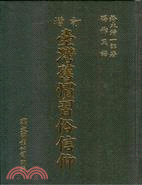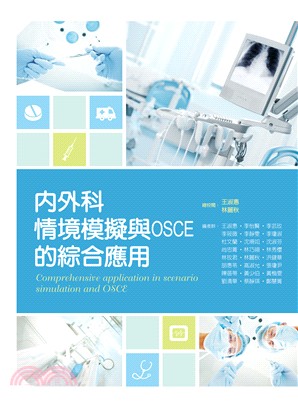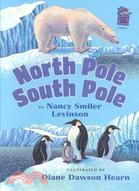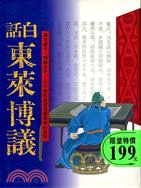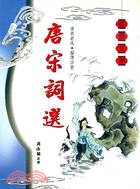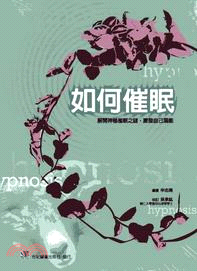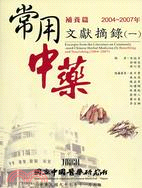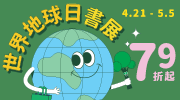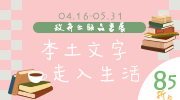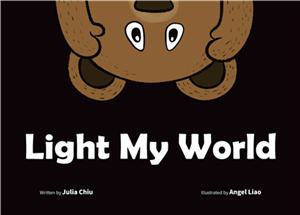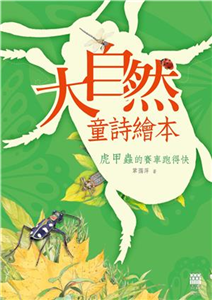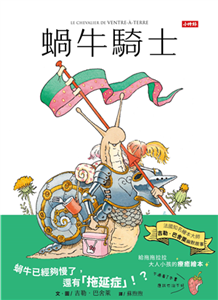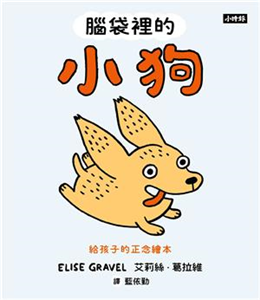商品簡介
目次
商品簡介
你是否覺得日子過得實在太快?你是否覺得很快過去的日子當中你根本就沒做些什么?你是否想做幸福富人,快樂和錢一樣多,你是否想做一位快樂時尚輕松的老板,就請好好用用這本書。本書每一章均以非常有趣但是實際發生的情景案例開始,這些情景案例當中列舉了高效能人士們在平常工作和生活學習當中使用Outlook的具體情景,接下來是對Outlook軟件本身使用的全面介紹,在情景解決當中會教大家那些高效能人士們具體是如何使用Outlook的,從而給予了大家最簡單直接的高效事務管理的方法。全書覆蓋了Outlook在人們日常工作生活當中所涉及的方方面面,還把非常有效的事務管理方法融入其中,是一本非常實用的書。 本書適合所有需要時間管理的人們參考閱讀,適合所有想運用有效的方法和工具養成良好的時間管理習慣的高效能人士閱讀。
目次
第1篇 高效事務管理工具:微軟Outlook
第1章 認識微軟Outlook 2007
【內容導入】
【情景設置】
1.1 微軟Outlook簡介
1.1.1 微軟Office的發展歷程
1.1.2 微軟Outlook的適用人群
1.1.3 微軟Outlook的應用領域
1.2 為什么要使用微軟Outlook
1.2.1 微軟Outlook的基本功能之快速查找所需信息
1.2.2 微軟Outlook的基本功能之輕松完成日程管理
1.2.3 微軟Outlook的基本功能之跨越界限進行聯系
1.3 微軟Outlook 2007的新增功能
1.3.1 微軟Outlook 2007的優勢
1.3.2 微軟Outlook 2007的新增功能
【本章小結】
【情景解決】
第2章 微軟Outlook高效事務管理方法
【內容導入】
【情景設置】
2.1 微軟Outlook支持下的高效事務管理
2.1.1 我們如何更好地忙里有閑
2.1.2 微軟Outlook幫助我們快速高效地應對外部因素
2.1.3 微軟Outlook幫助我們快速高效地處理內部因素
2.2 高效事務管理方法
2.2.1 GTD——廣泛接受和應用的高效事務管理解決方案
2.2.2 時間管理的有效方法——ABC等級法
2.2.3 四象限要素法
2.3 微軟Outlook與國外時間管理經典方法——GTD的結合
【本章小結】
【情景解決】
第2篇 微軟Outlook的基本功能
第3章 郵件
【內容導入】
【情景設置】
3.1 郵件使用
3.1.1 郵件基本操作
3.1.2 快速高效的使用郵件
3.2 個性化郵件制作
3.2.1 利用信紙制作與設置郵件
3.2.2 設置簽名郵件
3.2.3 創建投票郵件
【本章小結】
【情景解決】
第4章 聯系人
【內容導入】
【情景設置】
4.1 聯系人概述
4.1.1 聯系人
4.1.2 聯系人基本設置
4.2 聯系人文件夾——郵件管理的好幫手
4.2.1 與聯系人建立新郵件
4.2.2 與聯系人建立新任務
4.2.3 建立新日記條目
4.2.4 建立聯系人新會議要求
4.2.5 聯系人排序
4.3 擁有自己的“聯系人”(管理聯系人)
4.3.1 聯系人視圖
4.3.2 自定義當前視圖
4.3.3 為聯系人添加后續標志
4.4 聯系人其他設置
4.4.1 呼叫聯系人
4.4.2 聯系人分組(即“通信組”的創建)
4.4.3 聯系人篩選
4.4.4 為聯系人添加自定義字段
【本章小結】
【情景解決】
第5章 日歷
【內容導入】
【情景設置】
5.1 日歷概述
5.2 一個人的舞臺:約會
5.2.1 創建約會
5.2.2 使約會成為定期約會
5.2.3 更改約會
5.2.4 設置或清除提醒
5.3 全天的活動:事件
5.3.1 關于事件
5.3.2 創建事件
5.3.3 編輯事件
5.3.4 通過設置事件來管理每年特定日期發生的活動
5.4 多人的活動:會議
5.4.1 安排會議
5.4.2 安排定期會議
5.4.3 會議要求
5.4.4 響應會議
5.5 瀏覽日歷
5.5.1 查看日歷
5.5.2 切換日歷
【本章小結】
【情景解決】
第6章 任務
【內容導入】
【情景設置】
6.1 任務管理工具
6.1.1 任務基本設置
6.1.2 任務選項和待辦事項
6.1.3 快速移動任務
6.2 管理任務
6.2.1 分配任務
6.2.2 任務視圖
6.2.3 任務排列方式
6.3 查找與搜索任務
6.3.1 隨時查找你的任務(查找工具)
6.3.2 善用高級查找
【本章小結】
【情景解決】
第7章 便箋
【內容導入】
【情景設置】
7.1 便箋介紹
7.1.1 便箋概述
7.1.2 便箋的基本操作
7.2 管理自己的便箋
7.2.1 便箋視圖
7.2.2 排序便箋
7.2.3 自定義便箋視圖
7.3 組織便箋
【本章小結】
【情景解決】
第8章 日記
【內容導入】
【情景設置】
8.1 日記
8.1.1 日記概述
8.1.2 基本操作
8.1.3 創建日記條目
8.1.4 打開日記條目
8.1.5 刪除日記條目
8.2 日記視圖
8.2.1 切換日記視圖顯示方式
8.2.2 日記視圖顯示類型
8.3 日記管理應用與設置
8.3.1 與聯系人相關的日記活動
8.3.2 管理設置日記
【本章小結】
【情景解決】
第9章 Outlook2007定制與管理
【內容導入】
【情景設置】
9.1 自定義工具欄
9.1.1 顯示與隱藏工具欄
9.1.2 創建與刪除工具欄
9.1.3 添加與刪除按鈕
9.1.4 更改按鈕的外觀
9.2 自定義Outlook 2007 面板
9.2.1 顯示與隱藏導航窗格
9.2.2 顯示與關閉閱讀窗格
9.2.3 顯示與隱藏待辦事項欄
9.3 自定義當前視圖
9.3.1 自定義顯示字段
9.3.2 自定義分組依據
9.3.3 自定義排序、篩選
9.3.4 自定義其他設置
9.3.5 自動設置格式與列格式的自定義
9.4 自定義視圖
9.4.1 復制和修改標準視圖
9.4.2 創建新視圖
9.5 編輯設置“選項”視圖
9.5.1 設置“首選參數”選項卡
9.5.2 設置“郵件設置”選項卡
9.5.3 設置“郵件格式”選項卡
9.5.4 設置“其他”選項卡
【本章小結】
【情景解決】
第3篇 微軟Outlook在高效事務管理中的綜合應用
第10章 商業事務
【內容導入】
【情景設置】
10.1 利用微軟Outlook來開展時間信息管理
10.1.1 微軟Outlook的時間管理
10.1.2 微軟Outlook的信息管理
10.1.3 高效實用工具——微軟Outlook
10.2 使用微軟Outlook來開展網絡營銷工作
10.2.1 即時智能通信
10.2.2 E-mail營銷
10.3 使用Outlook來實現會議管理
10.3.1 網絡投票
10.3.2 文件審批
10.4 實現手機與Outlook同步
10.4.1 Outlook手機信息服務
10.4.2 Outlook手機信息發送
【本章小結】
【情景解決】
第11章 個人事務
【內容導入】
【情景設置】
11.1 用GTD 來管理時間
11.2 GTD與Outlook的有效結合
11.2.1 信息收集
11.2.2 整理信息
11.2.3 組織信息
11.2.4 執行行動
11.2.5 回顧與檢討
11.3 個人知識管理
11.4 信息科技下的個人事務管理
【本章小結】
【情景解決】
參考文獻
第1章 認識微軟Outlook 2007
【內容導入】
【情景設置】
1.1 微軟Outlook簡介
1.1.1 微軟Office的發展歷程
1.1.2 微軟Outlook的適用人群
1.1.3 微軟Outlook的應用領域
1.2 為什么要使用微軟Outlook
1.2.1 微軟Outlook的基本功能之快速查找所需信息
1.2.2 微軟Outlook的基本功能之輕松完成日程管理
1.2.3 微軟Outlook的基本功能之跨越界限進行聯系
1.3 微軟Outlook 2007的新增功能
1.3.1 微軟Outlook 2007的優勢
1.3.2 微軟Outlook 2007的新增功能
【本章小結】
【情景解決】
第2章 微軟Outlook高效事務管理方法
【內容導入】
【情景設置】
2.1 微軟Outlook支持下的高效事務管理
2.1.1 我們如何更好地忙里有閑
2.1.2 微軟Outlook幫助我們快速高效地應對外部因素
2.1.3 微軟Outlook幫助我們快速高效地處理內部因素
2.2 高效事務管理方法
2.2.1 GTD——廣泛接受和應用的高效事務管理解決方案
2.2.2 時間管理的有效方法——ABC等級法
2.2.3 四象限要素法
2.3 微軟Outlook與國外時間管理經典方法——GTD的結合
【本章小結】
【情景解決】
第2篇 微軟Outlook的基本功能
第3章 郵件
【內容導入】
【情景設置】
3.1 郵件使用
3.1.1 郵件基本操作
3.1.2 快速高效的使用郵件
3.2 個性化郵件制作
3.2.1 利用信紙制作與設置郵件
3.2.2 設置簽名郵件
3.2.3 創建投票郵件
【本章小結】
【情景解決】
第4章 聯系人
【內容導入】
【情景設置】
4.1 聯系人概述
4.1.1 聯系人
4.1.2 聯系人基本設置
4.2 聯系人文件夾——郵件管理的好幫手
4.2.1 與聯系人建立新郵件
4.2.2 與聯系人建立新任務
4.2.3 建立新日記條目
4.2.4 建立聯系人新會議要求
4.2.5 聯系人排序
4.3 擁有自己的“聯系人”(管理聯系人)
4.3.1 聯系人視圖
4.3.2 自定義當前視圖
4.3.3 為聯系人添加后續標志
4.4 聯系人其他設置
4.4.1 呼叫聯系人
4.4.2 聯系人分組(即“通信組”的創建)
4.4.3 聯系人篩選
4.4.4 為聯系人添加自定義字段
【本章小結】
【情景解決】
第5章 日歷
【內容導入】
【情景設置】
5.1 日歷概述
5.2 一個人的舞臺:約會
5.2.1 創建約會
5.2.2 使約會成為定期約會
5.2.3 更改約會
5.2.4 設置或清除提醒
5.3 全天的活動:事件
5.3.1 關于事件
5.3.2 創建事件
5.3.3 編輯事件
5.3.4 通過設置事件來管理每年特定日期發生的活動
5.4 多人的活動:會議
5.4.1 安排會議
5.4.2 安排定期會議
5.4.3 會議要求
5.4.4 響應會議
5.5 瀏覽日歷
5.5.1 查看日歷
5.5.2 切換日歷
【本章小結】
【情景解決】
第6章 任務
【內容導入】
【情景設置】
6.1 任務管理工具
6.1.1 任務基本設置
6.1.2 任務選項和待辦事項
6.1.3 快速移動任務
6.2 管理任務
6.2.1 分配任務
6.2.2 任務視圖
6.2.3 任務排列方式
6.3 查找與搜索任務
6.3.1 隨時查找你的任務(查找工具)
6.3.2 善用高級查找
【本章小結】
【情景解決】
第7章 便箋
【內容導入】
【情景設置】
7.1 便箋介紹
7.1.1 便箋概述
7.1.2 便箋的基本操作
7.2 管理自己的便箋
7.2.1 便箋視圖
7.2.2 排序便箋
7.2.3 自定義便箋視圖
7.3 組織便箋
【本章小結】
【情景解決】
第8章 日記
【內容導入】
【情景設置】
8.1 日記
8.1.1 日記概述
8.1.2 基本操作
8.1.3 創建日記條目
8.1.4 打開日記條目
8.1.5 刪除日記條目
8.2 日記視圖
8.2.1 切換日記視圖顯示方式
8.2.2 日記視圖顯示類型
8.3 日記管理應用與設置
8.3.1 與聯系人相關的日記活動
8.3.2 管理設置日記
【本章小結】
【情景解決】
第9章 Outlook2007定制與管理
【內容導入】
【情景設置】
9.1 自定義工具欄
9.1.1 顯示與隱藏工具欄
9.1.2 創建與刪除工具欄
9.1.3 添加與刪除按鈕
9.1.4 更改按鈕的外觀
9.2 自定義Outlook 2007 面板
9.2.1 顯示與隱藏導航窗格
9.2.2 顯示與關閉閱讀窗格
9.2.3 顯示與隱藏待辦事項欄
9.3 自定義當前視圖
9.3.1 自定義顯示字段
9.3.2 自定義分組依據
9.3.3 自定義排序、篩選
9.3.4 自定義其他設置
9.3.5 自動設置格式與列格式的自定義
9.4 自定義視圖
9.4.1 復制和修改標準視圖
9.4.2 創建新視圖
9.5 編輯設置“選項”視圖
9.5.1 設置“首選參數”選項卡
9.5.2 設置“郵件設置”選項卡
9.5.3 設置“郵件格式”選項卡
9.5.4 設置“其他”選項卡
【本章小結】
【情景解決】
第3篇 微軟Outlook在高效事務管理中的綜合應用
第10章 商業事務
【內容導入】
【情景設置】
10.1 利用微軟Outlook來開展時間信息管理
10.1.1 微軟Outlook的時間管理
10.1.2 微軟Outlook的信息管理
10.1.3 高效實用工具——微軟Outlook
10.2 使用微軟Outlook來開展網絡營銷工作
10.2.1 即時智能通信
10.2.2 E-mail營銷
10.3 使用Outlook來實現會議管理
10.3.1 網絡投票
10.3.2 文件審批
10.4 實現手機與Outlook同步
10.4.1 Outlook手機信息服務
10.4.2 Outlook手機信息發送
【本章小結】
【情景解決】
第11章 個人事務
【內容導入】
【情景設置】
11.1 用GTD 來管理時間
11.2 GTD與Outlook的有效結合
11.2.1 信息收集
11.2.2 整理信息
11.2.3 組織信息
11.2.4 執行行動
11.2.5 回顧與檢討
11.3 個人知識管理
11.4 信息科技下的個人事務管理
【本章小結】
【情景解決】
參考文獻
主題書展
更多
主題書展
更多書展今日66折
您曾經瀏覽過的商品
購物須知
大陸出版品因裝訂品質及貨運條件與台灣出版品落差甚大,除封面破損、內頁脫落等較嚴重的狀態,其餘商品將正常出貨。
特別提醒:部分書籍附贈之內容(如音頻mp3或影片dvd等)已無實體光碟提供,需以QR CODE 連結至當地網站註冊“並通過驗證程序”,方可下載使用。
無現貨庫存之簡體書,將向海外調貨:
海外有庫存之書籍,等候約45個工作天;
海外無庫存之書籍,平均作業時間約60個工作天,然不保證確定可調到貨,尚請見諒。
為了保護您的權益,「三民網路書店」提供會員七日商品鑑賞期(收到商品為起始日)。
若要辦理退貨,請在商品鑑賞期內寄回,且商品必須是全新狀態與完整包裝(商品、附件、發票、隨貨贈品等)否則恕不接受退貨。